Bạn đang muốn chuyển đổi tài liệu PDF sang định dạng file Office hay file hình ảnh,… mà không biết sử dụng phần mềm nào? Wondershare PDF Converter Pro là một sự lựa chọn tốt cho bạn. Chương trình cho phép người dùng chuyển đổi PDF sang Word, Excel, PowerPoint, Image và HTML, nhanh chóng, chuyên nghiệp, hỗ trợ chuyển đổi hàng loạt và rất nhiều tính năng mạnh mẽ khác.
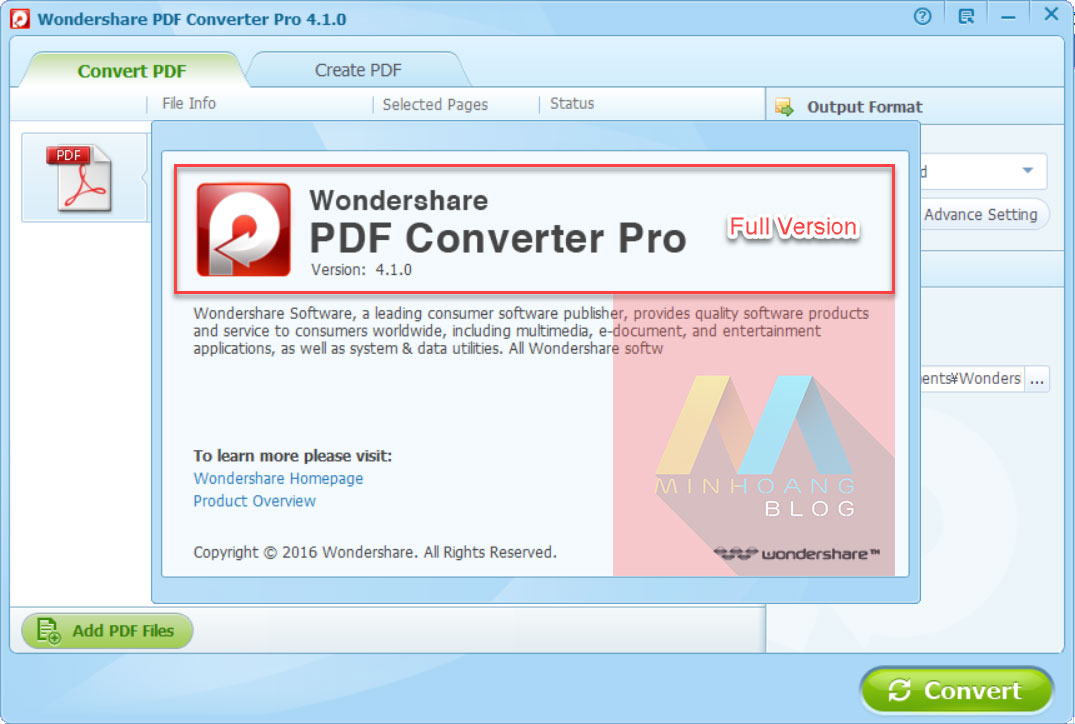
Wondershare PDF Converter Pro v4.1.0
Một số tính năng chính của chương trình:
– Chuyển đổi PDF sang nhiều định dạng khác nhau:
Chuyển đổi tài liệu PDF sang 6 loại tài liệu được sử dụng phổ biến nhất bao gồm: Word, Excel, PowerPoint, EPUB ebook và các trang web HTML. Bạn cũng có thể chuyển đổi PDF sang các định dạng ảnh JPG, PNG, GIF, BMP, TIFF.
– Chuyển đổi những tập tin PDF được bảo vệ:
Những tập tin PDF được mã hóa sẽ khiến bạn không thể sao chép, chỉnh sửa hay in chúng. Vậy thì hãy chuyển đổi file PDF đó sang một loại file khác với PDF Converter để có thể toàn quyền kiểm soát, sử dụng. Nếu tập tin yêu cầu mật khẩu để mở, bạn cần phải nhập vào đúng mật khẩu trước khi chuyển đổi..
– OCR nâng cao để chuyển đổi PDF đã scan:
Công nghệ OCR tích hợp trong Wondershare PDF Converter Pro có khả năng nhận diện văn bản trên PDF đã scan và chuyển đổi PDF đó sang Microsoft Word, Excel, PowerPoint,… một cách chuẩn xác.
– Lưu trữ tập tin Word, PowerPoint, Excel, Text dưới dạng PDF:
Với Wondershare PDF Converter Pro, bạn không những có thể chuyển đổi PDF sang Word, Excel, PowerPoint, EPUB, và HTML mà còn có thể lưu trữ tập tin mà có thể được mở trên máy tính của mình dưới dạng tài liệu PDF.
– Bảo vệ PDF với mật khẩu:
Thêm Open Password để bảo vệ tập tin PDF khỏi việc mở. Hoặc áp dụng các quyền hạn để bảo vệ tập tin PDF khỏi việc sao chép, chỉnh sửa, và in ấn đồng thời hạn chế các thay đổi đối với tài liệu PDF.
– Hỗ trợ chuyển đổi hàng loạt:
PDF Converter có thể chuyển đổi nhiều file PDF sang nhiều định dạng tài liệu cùng một lúc.
– Chế độ chuyển đổi một phần:
Chuyển đổi các trang hoặc phạm vi trang được lựa chọn.
– Duy trì chất lượng file PDF gốc:
Quá trình chuyển đổi tài liệu PDF của Wondershare PDF Converter Pro mặc định sẽ giữ nguyên chất lượng của hình ảnh và văn bản gốc.
– Tạo tài liệu PDF:
Wondershare PDF Converter Pro cho phép bạn nối nhiều tập tin thuộc nhiều định dạng khác nhau thành một file PDF duy nhất.
Giới thiệu chức năng:
Tại giao diện chính bạn có thể thực hiện hai chức năng chính là Convert PDF và Create PDF:
#1/2. Với chức năng Convert PDF:
Trong thẻ Convert PDF, bạn có thể thêm vào các tập tin cần chuyển đổi, tại Output Format chọn định dạng đầu ra, Output Folder để chọn thư mục lưu trữ, hoặc lưu cùng thư mục gốc.

Sau khi add file pdf, chọn định dạng file muốn chuyển đổi
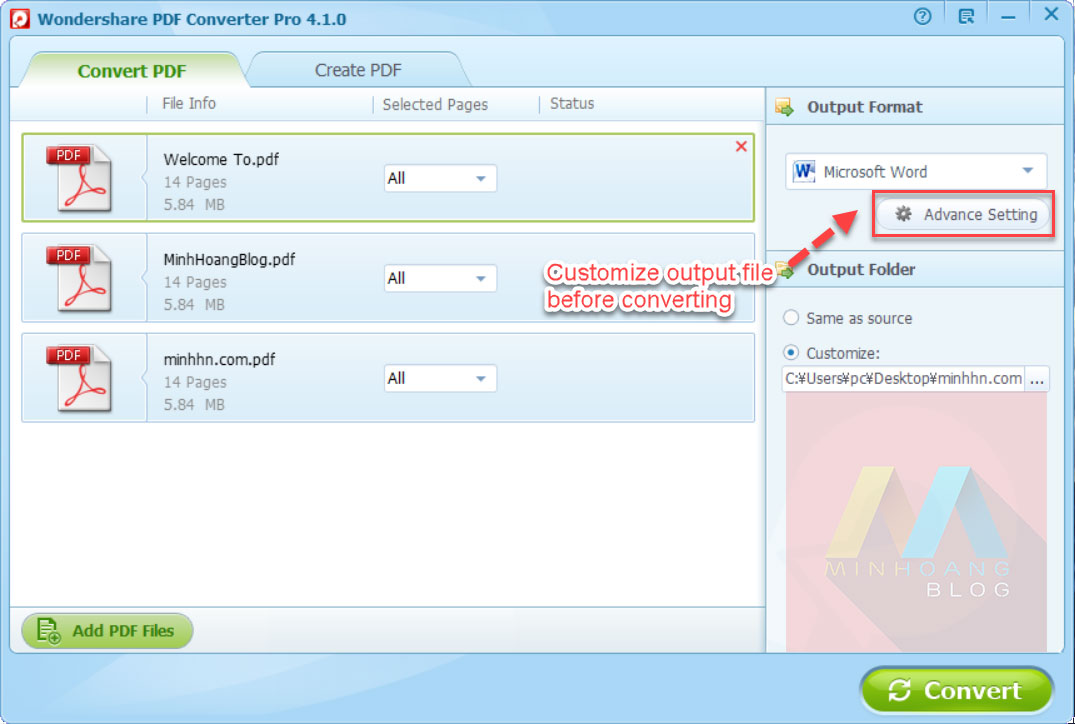
Click Advance Setting để thiết lập nội dung file output (nếu muốn)
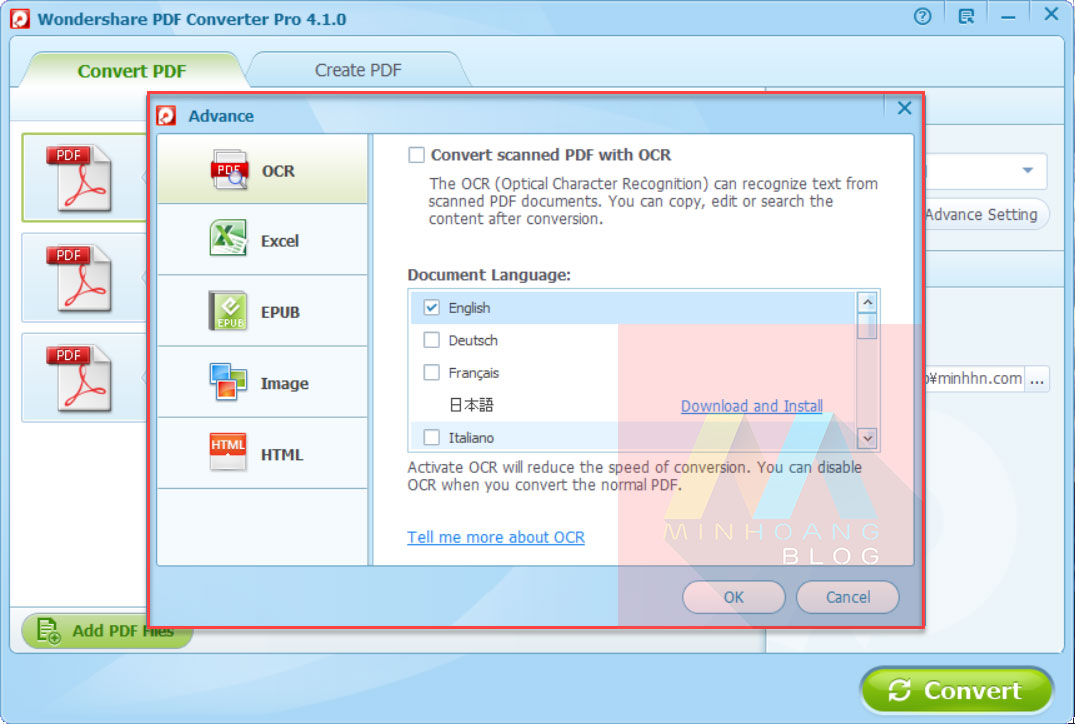
Click vào định dạng file muốn thiết lập, xong click OK
#2/2. Với chức năng Create PDF:
Trong thẻ Create PDF, sau khi thêm vào các tập tin muốn nối, bạn có thể chọn để nối chúng vào một tập tin PDF duy nhất và mở sau khi hoàn tất quá trình tạo PDF. Hoặc tạo thành file PDF từ file đã thêm
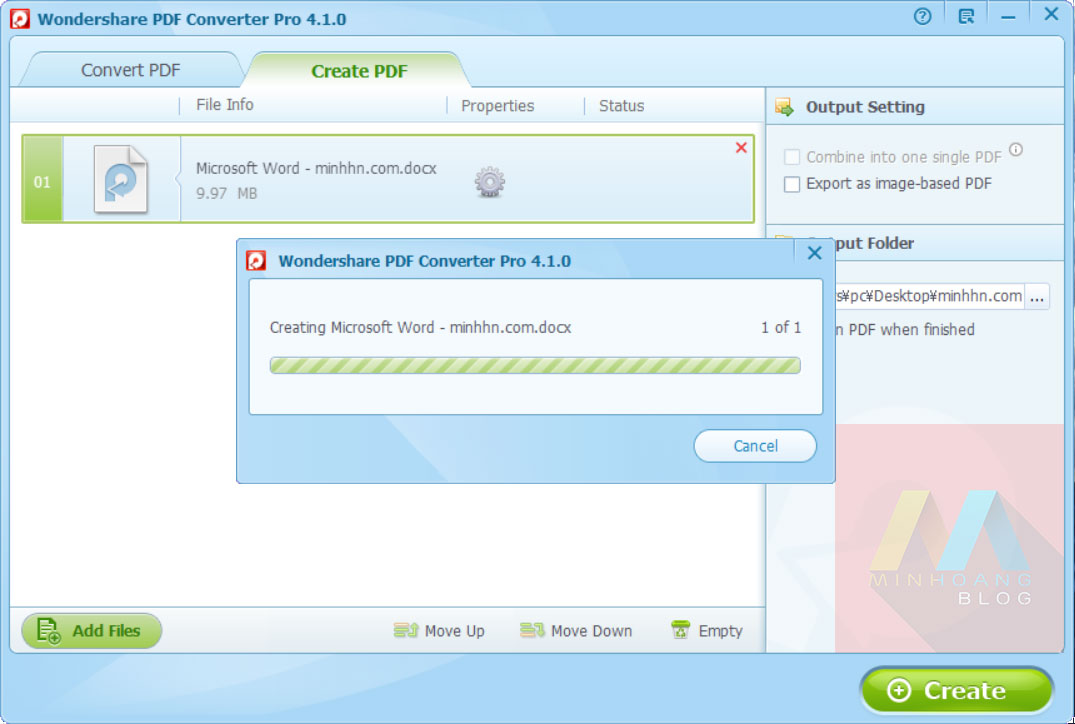
Chọn file bất kỳ muốn chuyển đổi thành PDF


![IDM 6.37 Build 10 Retail + Patch (Latest 2020) - Download IDM latest version 2020 mới nhất [17/04/2020]](https://minhhn.com/wp-content/uploads/2020/01/minhhoangblog_minhhn.com_idm_full_version_6.37_build_10_retail-145x100.jpg)





[…] PDF to Word Converter – Chuyển PDF sang Word full trang, không lỗi font chữ. – Wondershare PDF Converter Pro – Công cụ chuyển đổi PDF chuyên nghiệp. – PDFZilla PDF Compressor Pro 4.0 – Nén file PDF, giảm dung lượng file PDF. […]